在现代社会手机已经成为人们生活中不可或缺的重要工具,为了保护手机中的个人信息安全,设置一个安全的解锁密码显得尤为重要,华为手机作为市场上颇受欢迎的手机品牌之一,其设置图案密码的方法也备受用户关注。究竟如何设计手机解锁密码才能更加安全可靠呢?接下来就让我们一起来探讨一下。
华为手机设置图案密码方法
具体方法:
1.进入华为手机系统后,选择手机的【设置】图标。
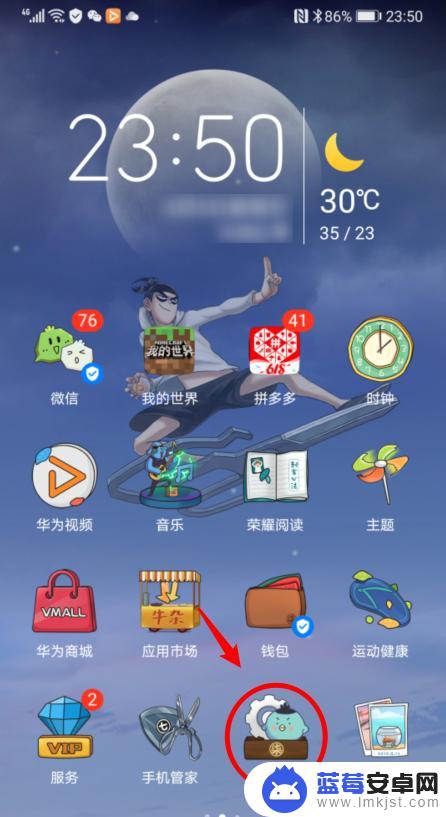
2.在设置内,点击【生物识别和密码】的选项。
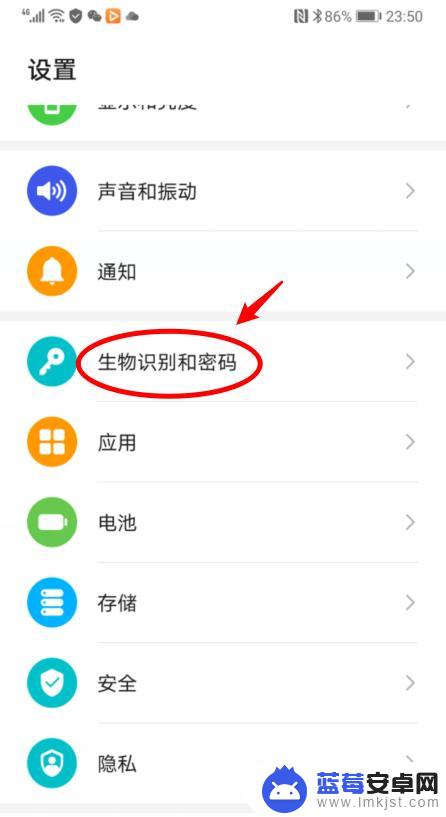
3.进入后,如果未设置锁屏密码。直接点击【锁屏密码】的选项。
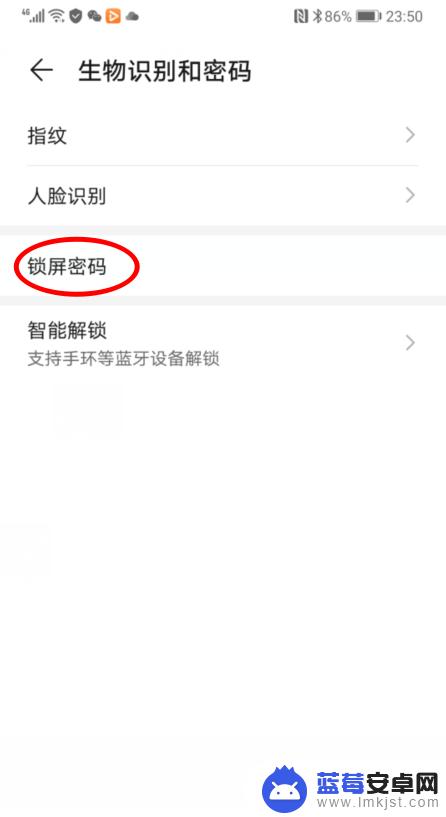
4.如果已经设置了锁屏密码,点击【更改锁屏密码】。并验证原有密码。
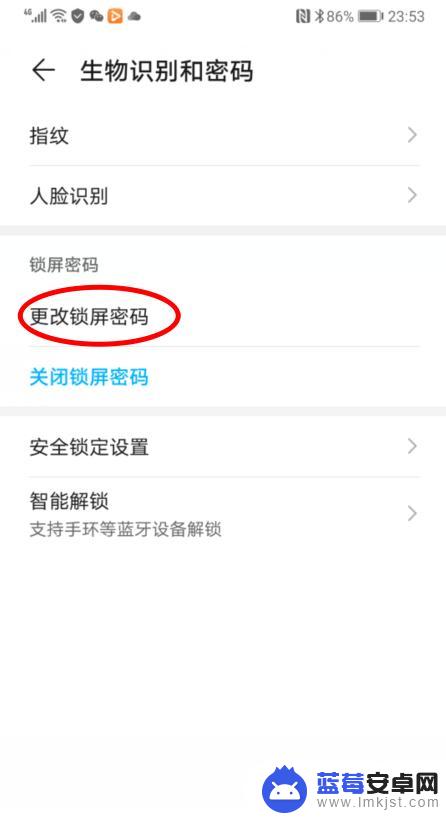
5.之后,在设置锁屏密码界面,选择【其他密码类型】的选项。
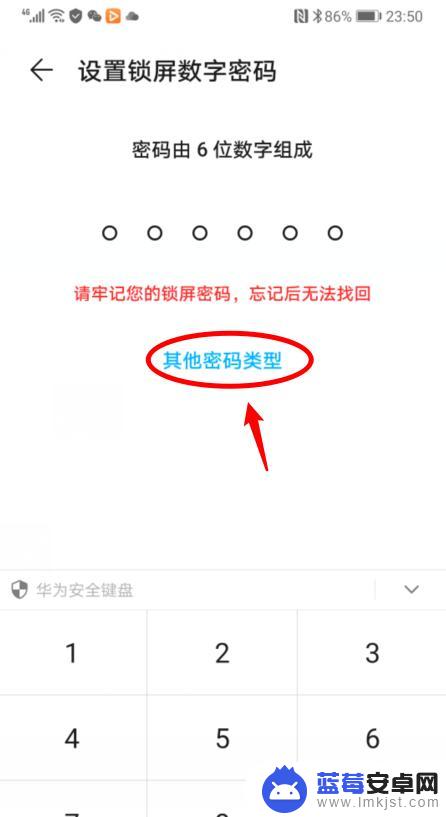
6.点击后,选择【图案密码】的选项,并绘制图案。
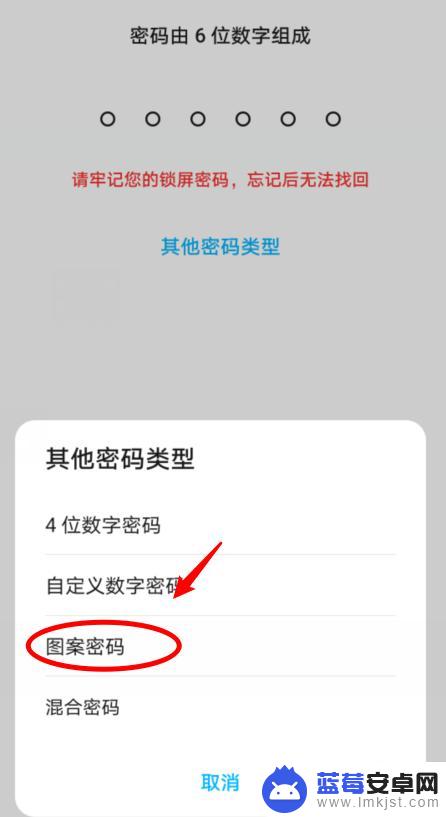
7.绘制图案密码后,锁定手机后。就可以通过图案密码解锁手机。
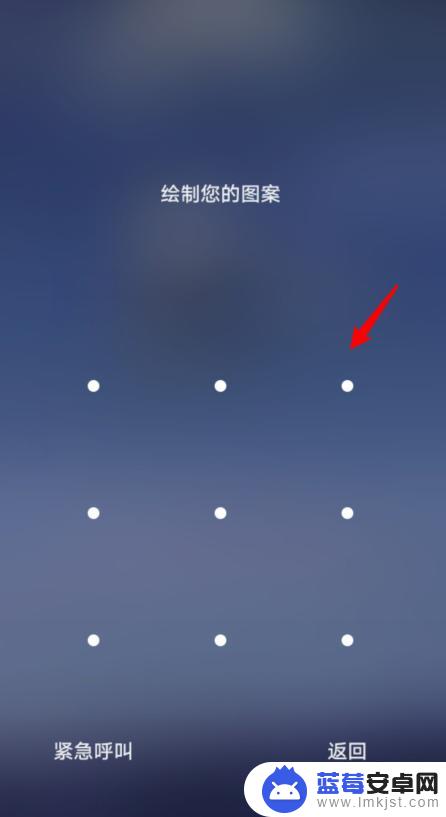
以上就是怎么设计手机解锁密码的全部内容,有遇到这种情况的用户可以按照小编的方法来进行解决,希望能够帮助到大家。












